Ретушь лица инструментами Healing Brush и Patch
Достаточно беглого взгляда на фотографию, показанную на рис. 6.157, чтобы осознать пугающую сложность задач, стоящую перед ретушером. Речь не идет о превращении этого солидного восточного мужчины в фотомодель – это трудновыполнимая проблема даже для специальных студий Голливуда, поднаторевших в создании виртуальных реальностей. Очень трудна намного более скромная задача – косметическая ретушь лица. Выбранная фотография представляет собой настолько сложный образец, что успешное решение поставленной задачи представляется сомнительным даже для исполнителя, свободно владеющего всем классическим арсеналом средств технической коррекции редактора. Только исключительный потенциал инструментов Healing Brush (Исправляющая кисть) и Patch (Заплата), впервые появившихся в седьмой версии пакета, позволяет успешно справиться с задачами такого уровня технической сложности.

Рис. 6.157. Исходное изображение
- Загрузим изображение в редактор и сделаем резервную копию фонового слоя. Начнем работу с ликвидации глубоких морщин, перечеркнувших лоб мужчины.
- Выберем инструмент Healing Brush (Исправляющая кисть). Самый быстрый способ активизации этого инструмента – это нажатие клавиши J. Напомним, что внешне этот инструмент работает подобно классическому клонирующему штампу. Для взятия пробы требуется щелкнуть по донорской области, удерживая клавишу ALT. Перенос отобранных фрагментов выполняется при помощи щелчков или мазков инструмента. Принципиальным отличием исправляющей кисти от штампа является ее интеллектуальность. Цветовые и тоновые характеристики выбранного образца программа автоматически подгоняет под целевой фрагмент, требующий исправления. Это упрощает выбор донорской области, от которой теперь требуется только близость или совпадение текстурного рисунка.
- Установим размер кисти, который немного превосходит ширину горизонтальных лобовых морщин. Установим следующие значения настроечных параметров исправляющей кисти: Mode = Normal, Source = Sampled.
- В качестве донорской области используем участок кожи, расположенный над левой (от положения наблюдателя) бровью рядом с переносицей. Частыми щелчками закрасим все (!) морщины на лбу (см. рис. 6.158.), при этом положение донорской области менять не требуется. Чтобы добиться лучшего результата, будем немного менять размер кисти, подгоняя ее под ширину обрабатываемой морщины.
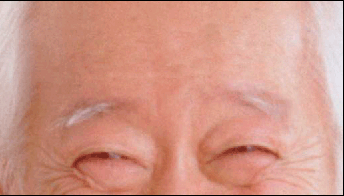
Рис. 6.158. Исправление лобовых морщин - Тактика удаления глубоких морщин на левой и правой скулах ничем не отличается от обработки лобовых морщин. Подходящую донорскую область можно выбрать на относительно гладких участках кожи, расположенных между отдельными морщинами. Все установки исправляющей кисти остаются без изменений, за исключением ее размера, который следует немного уменьшить.